O Google Maps continua sendo a plataforma preferida de navegação no mundo todo. Embora tenhamos competidores como Waze (que a Google comprou em 2013), Apple Maps, Here, etc, o Google Maps continua a ser, de longe (20x mais que o segundo), o melhor e mais utilizado. Para você ter uma ideia, este é o número de instalações dos top 10 em outubro de 2023:
| Rank | Aplicativo | Instalações (Milhões) | Desenvolvedor |
|---|---|---|---|
| 1 | Google Maps | 10,000+ (+10 bilhões) | Google LLC |
| 2 | Waze | 500+ | Waze Mobile |
| 3 | Apple Maps | 1,000+ | Apple Inc. |
| 4 | HERE WeGo | 100+ | HERE Technologies |
| 5 | MapQuest | 50+ | MapQuest, Inc. |
| 6 | Sygic | 50+ | Sygic |
| 7 | TomTom GO Navigation | 50+ | TomTom International BV |
| 8 | Maps.me | 100+ | MAPS.ME |
| 9 | CoPilot GPS Navigation | 10+ | ALK Technologies |
| 10 | Navmii GPS Navigation & Maps | 10+ | Navmii |
Porém, o que nem todo mundo sabe ou utiliza são os mapas offline que ele permite baixar no dispositivo. Por exemplo, se você estiver indo para algum lugar onde a Internet é lenta, os dados móveis são caros ou você não pode acessar a Internet, pode salvar uma área do Google Maps no seu telefone ou tablet e usá-la quando estiver offline.
Nas rodovias brasileiras, principalmente no interior, é raro ter cobertura confiável de internet móvel, fazendo com que este recurso seja de extrema utilidade.
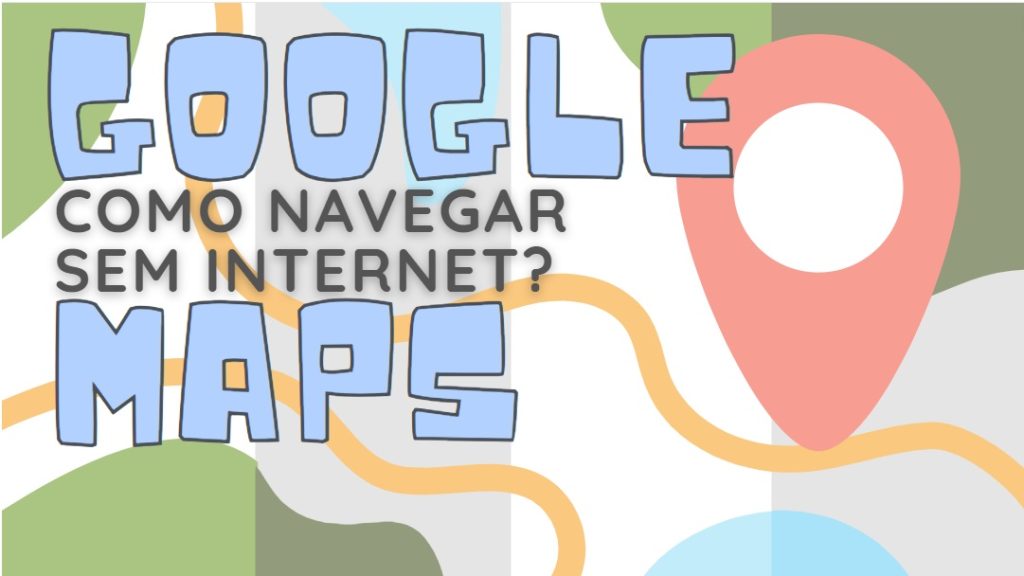
Como definir uma área e baixar o mapa para uso offline?
Para baixar uma área:
- Abra o Google Maps.
- Toque na sua imagem de perfil na barra de busca na parte superior da tela (em Android)
- Toque em Baixar mapas ou Offline-Maps se estiver em inglês.
- Selecione a área que deseja baixar via zoom.
- Toque no botão Baixar. (Veja em vídeo abaixo, passo a passo)
Os mapas off-line são baixados no armazenamento interno do seu dispositivo por padrão, mas você pode baixá-los em um cartão SD. Se o seu dispositivo for Android 6.0 ou superior, você só poderá salvar uma área em um cartão SD configurado para armazenamento portátil:
Toque na foto do seu perfil ou no Círculo da conta inicial e depois em Mapas off-line.
No canto superior direito, toque em Configurações, Em “Preferências de armazenamento”, toque em Dispositivo e depois em Cartão SD.
Depois de fazer download de uma área, use o aplicativo Google Maps como faria normalmente. Se a sua ligação à Internet for lenta ou indisponível, os seus mapas offline irão guiá-lo até ao seu destino, desde que todo o percurso esteja dentro do mapa offline baixado.
Importante: as rotas de transporte público, de bicicleta ou a pé não estão disponíveis em modo off-line. Logicamente informações de trânsito, rotas alternativas ou orientação de faixa também estarão indisponível quando sem conexão.
Atualização automática
Os mapas off-line baixados em seu telefone ou tablet devem ser atualizados antes de expirarem. Quando seus mapas off-line estiverem próximos a expirar (15 dias ou menos), o Google Maps tentará atualizar a área automaticamente quando você estiver conectado ao Wi-Fi. Você pode forçar atualização fazendo isso:
- Abra o Google Maps.
- Toque na foto do seu perfil ou no Círculo da conta inicial e depois em Mapas off-line.
- Na lista, toque na área expirada ou expirando.
- Toque em Atualizar.

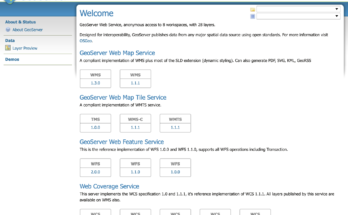
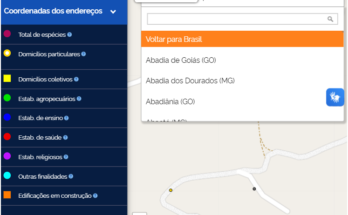
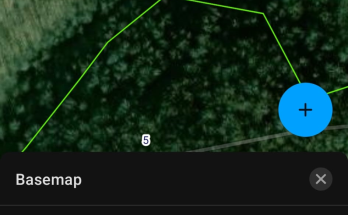
Super legal essa dica. Não conhecia. Obrigada
Muito bom!